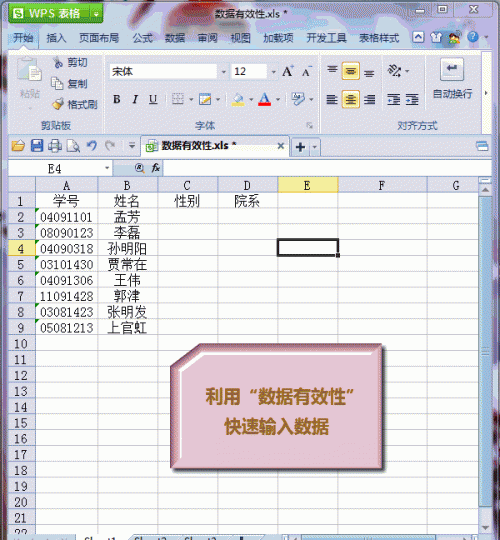①Excel表格中制作可以选择输入信息的单元格设置; 来源部分的数据则是我们制作下拉菜单...
①Excel表格中制作可以选择输入信息的单元格设置;
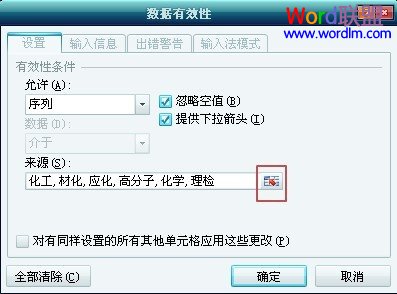
来源部分的数据则是我们制作下拉菜单的内容,如果是想选择工作表中已有相关内容,则点击空格右侧的小按钮(即图中红色框框),左下角的清除有效性可以清除已经设置好的数据。则可以如下设置效果。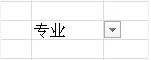
如果想设置整列都有相同的有效性设置;
A、直接拉至整列;
B、先复制该单元格,之后单击全列,
选择性粘贴,勾选“有效性验证”,课实现整列的格式满足要求(推荐次操作)。如何给Excel添加背景图片(图文教程)
经常在使用Excel表格时,肯定对表格那从没有变化过的白底背景产生了一定的厌恶,常常感慨为什么不能多一点新意呢?其实我们可以为Excel表格添加背景,让Excel表格重新焕发活力。
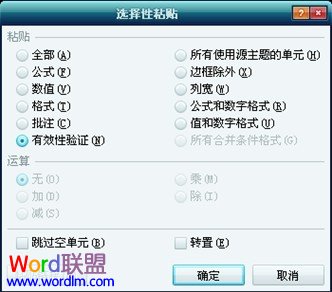
注:当设置好的专业(该格为C2 )后,其他单元格的输入如果是采用“=C2”来输入时,那么在下一次更改的时候则对应输入的“=C2 ”的单元格全部会跟着更改。
②设置身份证的数据长度输入限制:15位或18位。则运用公式=OR(LEN(C8)=15, LEN(C8)=18),可满足要求。
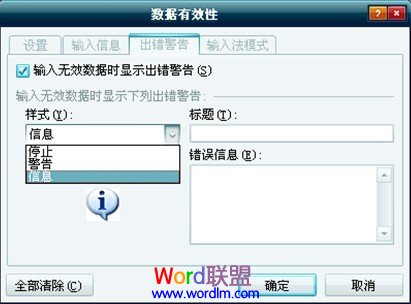
注:出错警告里边的停止、信息、警告的程度不同,如是“信息”时,允许你输入与已设定字段不同的信息,但是“停止”与“警告”均不允许。
在Excel中粘贴时如何跳过隐藏行
有时在筛选后需要将其他区域中的连续行数据复制粘贴到筛选区域,以替换筛选后的数据。由于筛选后的区域包含隐藏行,因而无法直接进行复制粘贴,否则部分数据会粘贴到隐藏行中。